Motorola is een van de grootste smartphonefabrikanten. Het is een van de oudste merken die erin is geslaagd om alle nieuwste technologieën bij te houden en producten van hoge kwaliteit te leveren. Sommige dingen zijn misschien niet altijd duidelijk en je kunt problemen ondervinden met je Motorola, zoals met elk ander apparaat.
Je bent op de juiste plaats als je per ongeluk wat foto's op je Motorola-telefoon hebt verwijderd of verloren. We laten je zien hoe je foto's kunt herstellen op een Motorola-telefoon met behulp van de juiste tools.
In dit artikel
Kan ik verwijderde foto's van een Motorola-telefoon herstellen?
In de meeste gevallen kun je je verwijderde foto's herstellen op een Motorola-telefoon. Sommige factoren kunnen echter van invloed zijn op het succes van het herstel, dus kies dienovereenkomstig een methode. Als je bijvoorbeeld per ongeluk een foto uit je galerij hebt verwijderd, heb je 30 dagen om deze uit de Prullenbak op te halen.
Aan de andere kant, als je een fabrieksreset hebt uitgevoerd en al je gegevens hebt verwijderd, hebt je een betere, meer universele hersteltool nodig. Je kunt ook vertrouwen op back-upoplossingen die de verwijderde afbeeldingen bevatten.
Als je je bestanden permanent hebt verwijderd en geen back-up hebt, moet je vertrouwen op softwareoplossingen van derden zoals Wondershare Recoverit. We zullen dieper ingaan op dit onderwerp hieronder.
Hoe verwijderde fotos van een Motorola Android-telefoon herstellen
Hieronder staan de meest betrouwbare methoden om verwijderde foto's van Motorola-telefoons te herstellen, naast hun handleidingen.
herstellen verwijderde foto's op Motorola herstellen via de app prullenbak foto's
Met alle moderne telefoons kun je onlangs verwijderde gegevens voor een bepaalde periode herstellen. Na dat tijdvenster zullen je foto's permanent verdwijnen, dus je moet snel handelen.
Motorola-telefoons bewaren je foto's 30 dagen na verwijdering, zodat je je galerij kunt controleren en kunt zien of je sommige bestanden mist die je niet had mogen verwijderen.
Hieronder volgt een stap-voor-stap handleiding voor het herstellen van foto's uit de Motorola Prullenbak:
- Open de toepassing Foto's.

- Tik op het pictogram drie balkjes en ga naar de Prullenbak.
- Raak aan en houd de beelden vast die je wil herstellen.
- Tik op Herstellen.
Daarna moeten alle herstelde bestanden in je galerij worden weergegeven.
Zoek verwijderde Motorola-foto's met behulp van een oplossing voor fotoherstelsoftware
Als je vastzit met meer gecompliceerde scenarios voor gegevensverlies, kun je fotoherstelsoftware van Motorola gebruiken om al je problemen op te lossen. Een van de beste tools op de markt is Wondershare Recoverit. Deze tool kan elk gegevenstype ophalen in alle scenario's van verlies en op alle apparaten. Zo kan het je helpen om alle verloren bestanden te herstellen.
Wondershare Recoverit heeft een slagingspercentage van 98% (een van de hoogste in de industrie) en is al meer dan 20 jaar op de markt. Gedurende deze tijd heeft Wondershare meer dan 35 gepatenteerde technologieën ontwikkeld om gebruikers te helpen gegevens op te halen, beschadigde bestanden te repareren en andere problemen te elimineren.
Miljoenen mensen over de hele wereld vertrouwen het en zijn reputatie blijft verbeteren. Dus, zodra je ontbrekende foto's of andere bestanden opmerkt, ga je naar de Wondershare Recoverit-website en download je de tool naar je desktop.
Volg de onderstaande stappen om te leren hoe je door de software kunt navigeren en een soepel motorolafotoherstel kunt uitvoeren:
- Sluit je telefoon aan op een desktopapparaat met behulp van een USB-kabel.
- Open Wondershare Recoverit en klik op Harde schijven en locaties.
- Kies je telefoon als de bron.

- Het programma scant automatisch je apparaat. Je kunt de voortgang volgen en het proces pauzeren of stoppen.

- Wanneer het programma klaar is met scannen, bekijk je de herstelde bestanden en selecteer je de bestanden die je wil opslaan. Klik op Herstellen.

- Kies waar je de bestanden wil opslaan.

Hoewel het verliezen van je foto's stressvol is, kan Wondershare Recoverit je helpen om ze op te halen. Het zal al jew waardevolle bestanden binnen enkele minuten herstellen en je op uw gemak stellen.
Verwijderde Motorola-foto's herstellen met een Google-back-up
Met Google-back-ups kun je al je cruciale bestanden, apps, contactpersonen en andere gegevens opslaan. Ze kunnen nuttig zijn bij het schakelen tussen apparaten zonder handmatig je contacten, afbeeldingen en andere gegevens over te dragen.
Google heeft tal van geïntegreerde toepassingen en programma's om gegevensorganisatie en -beheer te stroomlijnen. Zo kun je apps zoals Drive gebruiken om een back-up te maken van je documenten en Photos gebruiken om een back-up te maken van je favoriete video;s en afbeeldingen.
Als je Google-back-ups op je Motorola-smartphone hebt ingeschakeld, kun je je verwijderde afbeeldingen snel herstellen via de app Photos. Zo doe je dat:
- Open Google Photos op je smartphone.

- Open de afbeelding die je wil herstellen.
- Veeg omhoog en selecteer Downloaden.

Je zou je foto's in slechts een paar seconden in je galerij moeten hebben.
Hoe je ervoor kunt zorgen dat je Motorola-fotos in de toekomst niet verliest
Het verliezen van je meest waardevolle herinneringen is stressvol en je bent misschien op zoek naar manieren om je gegevens in de toekomst te beschermen. Volg daarom de onderstaande tips om dergelijke situaties te voorkomen en je foto's te beschermen.
Maak een back-up van je gegevens
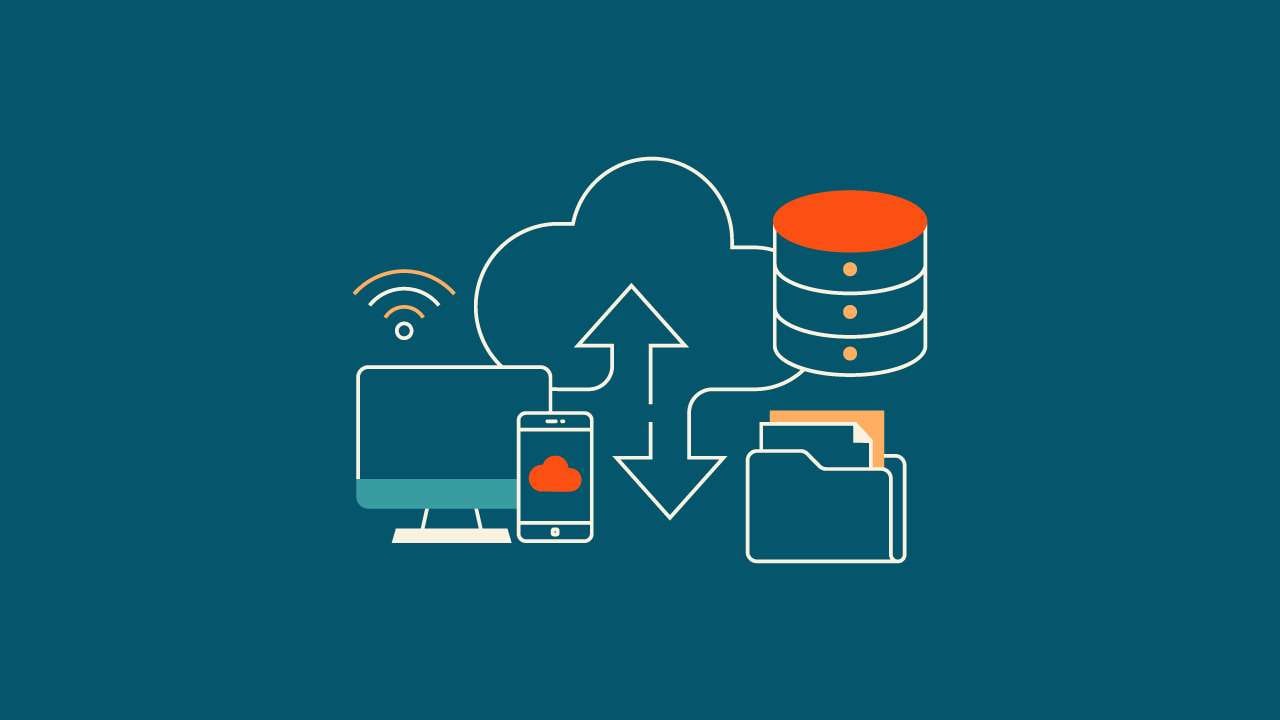
Een back-up van je gegevens is cruciaal voor het voorkomen van gegevensverlies. Als je deze stap neemt, heb je altijd een kopie om op te vertrouwen en te herstellen als het fout gaat. We raden je aan om te kiezen voor meerdere back-upopties om jezelf te beschermen tegen stressvolle scenario's.
Je kunt cloudback-upopties of opslagstations gebruiken om je waardevolle spullen veilig te houden Enkele van de beste opties zijn softwareoplossingen van derden die de back-upervaring eenvoudiger en efficiënter kunnen maken. Wondershare UBackit is bijvoorbeeld een alles-in-één tool die aan al je gegevensvereisten kan voldoen en je kan helpen om een back-up te maken en bestanden te beschermen.
Beheer gegevens op de juiste manier

Het beheren van je afbeeldingen kan een game-changer zijn met betrekking tot herstel en gegevensbescherming. Dat omvat het organiseren en categoriseren van je bestanden in mappen en andere locaties voor eenvoudigere toegang. Dat voorkomt dat je per ongeluk de meest kostbare bestanden uit je galerij verwijdert, waardoor gegevensverlies wordt voorkomen. Als je je gegevens verliest, kun je deze efficiënter herstellen, omdat je de locatie van de afbeeldingen en andere details kent die cruciaal zijn voor een succesvolle onderneming.
Je kunt ook softwareoplossingen van derden gebruiken zoals Wondershare Dr. Fone. Deze toolkit heeft alle essentiële functies om je te helpen om je gegevens beter te beheren en de beste Motorola smartphone-ervaring te hebben.
Werk je apps en OS bij

Het regelmatig bijwerken van alle toepassingen op je Motorola-smartphone naar de nieuwste versies is van cruciaal belang. Als je de updates uitstelt of negeert, kunnen je apps tal van bugs en beveiligingsproblemen ontwikkelen, waardoor je gegevens kunnen verdwijnen.
Hetzelfde geldt voor het besturingssysteem. Je kunt beveiligingsinbreuken en bugs ervaren als niet deze up-to-date zijn, wat leidt tot belangrijkere problemen.
Conclusie
Foto's zijn enkele van de beste manieren om je favoriete herinneringen vast te leggen en te bewaren. Je kunt ze met je meenemen op je Motorola smartphone en iedereen iets laten zien dat veel voor je betekent.
Je Motorola-telefoon is echter niet immuun voor problemen. Je kunt je foto's bijvoorbeeld per ongeluk van je apparaat verwijderen of verliezen als gevolg van malware of een technisch probleem. In dergelijke gevallen kun je terugkeren naar deze tekst en de beste, meest efficiënte hersteloplossingen proberen.
We hebben ook enkele methoden besproken die je kunnen helpen om je gegevens te beschermen tegen andere scenario's voor gegevensverlies. Door al deze oplossingen te combineren, kun je je herinneringen voor altijd bij je houden en beschermen in elke onverwachte situatie.



